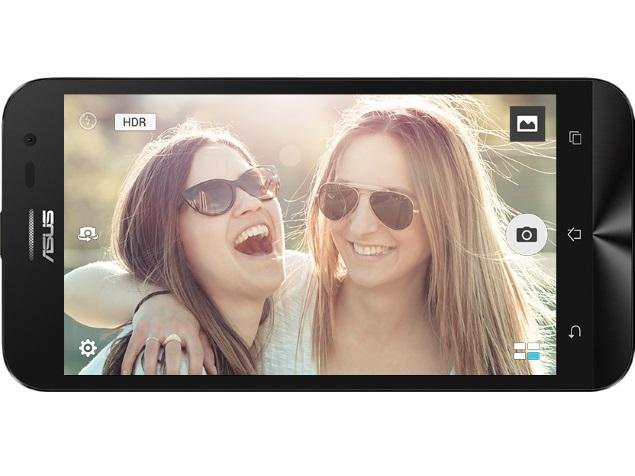Robocopy Exclude Directory al Windows 10
En Windows 10 , Robocopy (Robust File Copy) és bàsicament una potent eina de gestió de fitxers en línia de comandes. Juntament amb un ventall d'opcions per moure fitxers i carpetes a una altra ubicació de manera més ràpida i fiable que no pas fer servir File. Explorador. En aquest article, parlarem sobre Robocopy Exclude Directory a Windows 10. Comencem!
Però, per defecte, Robocopy transfereix tot el que hi ha en un camí determinat, cosa que pot no ser ideal en tots els escenaris, ja que és possible que tingueu fitxers i carpetes particulars en una ubicació. Que no voleu copiar. No obstant això, l'eina inclou almenys dues opcions, que podeu utilitzar per excloure fitxers i carpetes d'un procés de còpia també.
Com s'exclou la carpeta mitjançant Robocopy | Robocopy Exclude Directory
Per excloure una carpeta mentre es copia amb Robocopy, seguiu aquests senzills passos:
- Primer, obert Començar a Windows 10.
Buscar Símbol d'ordres , feu clic amb el botó dret al resultat i, a continuació, trieu Executa com administrador .
com suggerir amics
- Escriviu l'ordre següent per copiar els fitxers i les carpetes excloent una carpeta concreta a una altra ubicació i toqueu-ho entrar :
robocopy C:sourcefolderpath D:destinationfolderpath /E /Z /ZB /R:5 /W:5 /TBD /NP /V /XD 'C:sourcefolderpath oexclude-folder'

Aquest exemple exclou una carpeta en particular mitjançant Robocopy:
robocopy C:sourcefolderpath D:destinationfolderpath /E /Z /ZB /R:5 /W:5 /TBD /NP /V /XD exclude-folder-1
En aquest exemple, s'exclou una carpeta mitjançant l'opció comodí Robocopy:
robocopy C:sourcefolderpath D:destinationfolderpath /E /Z /ZB /R:5 /W:5 /TBD /NP /V /XD exclude-fold*
Aquest exemple exclou bàsicament diverses carpetes mitjançant Robocopy:
robocopy C:sourcefolderpath D:destinationfolderpath /E /Z /ZB /R:5 /W:5 /TBD /NP /V /XD 'C:sourcefolderpath oexclude-folder-1' 'C:sourcefolderpath oexclude-folder-2'
Quan completeu aquests passos, totes les dades del camí es copiaran excloent les carpetes. Que heu especificat a l'ordre exclude_folder_file_robocopy.
Com es pot excloure un fitxer mitjançant Robocopy | Robocopy Exclude Directory
Per excloure un fitxer mentre es copia amb Robocopy, seguiu aquests senzills passos:
- Primer, obert Començar .
- Buscar Símbol d'ordres , feu clic amb el botó dret al resultat i, a continuació, trieu el Executa com administrador opció.
- Heu d’escriure l’ordre següent per copiar els fitxers i les carpetes. Excloent un fitxer específic a una altra ubicació i toqueu Entra :
robocopy C:sourcefolderpath D:destinationfolderpath /E /Z /ZB /R:5 /W:5 /TBD /NP /V /XF 'C:sourcefolderpath ofolderfilename.extension'

Aquest exemple exclou un fitxer mitjançant Robocopy:
robocopy C:sourcefolderpath D:destinationfolderpath /E /Z /ZB /R:5 /W:5 /TBD /NP /V /XF filename-1.extension
En aquest exemple, bàsicament exclou un fitxer mitjançant l'opció comodí Robocopy:
robocopy C:sourcefolderpath D:destinationfolderpath /E /Z /ZB /R:5 /W:5 /TBD /NP /V /XF filena*
Aquest exemple realment exclou diversos fitxers mitjançant l'opció Robocopy:
robocopy C:sourcefolderpath D:destinationfolderpath /E /Z /ZB /R:5 /W:5 /TBD /NP /V /XF 'C:sourcefolderpath ofolderfilename-1.extension' 'C:sourcefolderpath ofolderfilename-2.extension
Després de completar tots aquests passos, Robocopy copiarà tots els fitxers i carpetes d'una ubicació concreta. Excloent els fitxers que heu especificat a l'ordre mitjançant el fitxer / XF interruptor.
Com podeu excloure fitxers i carpetes amb Robocopy | Robocopy Exclude Directory
Per excloure un fitxer i una carpeta mitjançant Robocopy, seguiu aquests senzills passos:
- Primer, obert Començar .
- Buscar Símbol d'ordres , feu clic amb el botó dret al resultat i, a continuació, trieu el Executa com administrador opció.
- Heu d’escriure l’ordre següent per copiar els fitxers i les carpetes. Excloent determinats fitxers i carpetes a una altra unitat i, a continuació, toqueu Entra :
robocopy C:sourcefolderpath D:destinationfolderpath /E /Z /ZB /R:5 /W:5 /TBD /NP /V /XD 'C:sourcefolderpath oexclude-folder' /XF 'C:sourcefolderpath ofolderfilename.extension'

Quan completeu tots aquests passos, es copiarà tot el contingut a la nova ubicació. Excepte aquells fitxers i carpetes que heu exclòs a l'ordre mitjançant el fitxer / XD i / XF interruptors.
S'expliquen els commutadors de comandes de Robocopy | Robocopy Exclude Directory
Robocopy té moltes opcions i en l'ordre que es mostra en aquesta guia. Estem utilitzant els següents commutadors per fer còpies de dades excloent determinats fitxers i carpetes.
- /ÉS - Copieu els subdirectoris, inclosos els buits.
- / AMB - Copieu fitxers en mode reiniciable.
- / ZB - Utilitza el mode de reinici, si l'accés es denega, utilitzeu el mode de còpia de seguretat.
- / R: 5 - Torneu-ho a provar 5 vegades (podeu especificar un nombre diferent, el valor predeterminat és d'1 milió).
- / N: 5 - Espereu 5 segons abans de tornar-ho a provar (també podeu especificar un número diferent, el valor predeterminat és de 30 segons).
- / TBD - Espereu que es defineixin els noms compartits (reintenteu l'error 67).
- / NP - Sense progrés: no mostreu el percentatge copiat.
- / V - Produeix una sortida detallada, mostrant els fitxers saltats.
- / XD - També exclou les carpetes que coincideixen amb el camí i el nom de la carpeta.
- / XF - Exclou els fitxers que també coincideixen amb el camí i el nom del fitxer.
Els commutadors més importants en aquestes ordres són el / XD que us permet excloure carpetes i / XF que podeu utilitzar per excloure fitxers també. La resta de commutadors són opcionals, però són opcions recomanades que heu d'utilitzar en qualsevol dels processos de còpia estàndard mitjançant Robocopy.
discord canal de xat clar
Conclusió
Molt bé, tot va ser gent! Espero que us agradi aquest article de Robocopy Exclude Directory i que també us sigui útil. Doneu-nos els vostres comentaris al respecte. També si teniu més preguntes i problemes relacionats amb aquest article. A continuació, feu-nos-ho saber a la secció de comentaris següent. En breu ens posarem en contacte amb vosaltres.
Que tinguis un bon dia!
Vegeu també: Actualització del nou Windows 10 KB4489899